轻松搞定华硕笔记本 CSM Support 开启秘籍
在如今的数字化时代,笔记本电脑成为我们工作和生活中不可或缺的工具,华硕笔记本以其出色的性能和品质受到众多用户的青睐,对于一些用户来说,如何打开华硕笔记本的 CSM Support 却成了一个难题,别担心,接下来就让我为您详细解析,助您轻松解决这一问题。
要打开华硕笔记本的 CSM Support,第一步您需要进入笔记本的 BIOS 设置界面,在开机时按下特定的按键,F2 或 Del 键,就能进入 BIOS 了,不同型号的华硕笔记本可能按键有所不同,您可以查看电脑的说明书或者在网上搜索您的具体型号对应的按键。

进入 BIOS 后,您需要使用方向键和回车键在各个选项中进行选择和确认,找到“Boot”选项,这通常是与启动相关设置的所在位置。
在“Boot”选项中,您应该能看到“CSM Support”这一项,如果它处于关闭状态,将其设置为“Enabled”,也就是启用的状态。
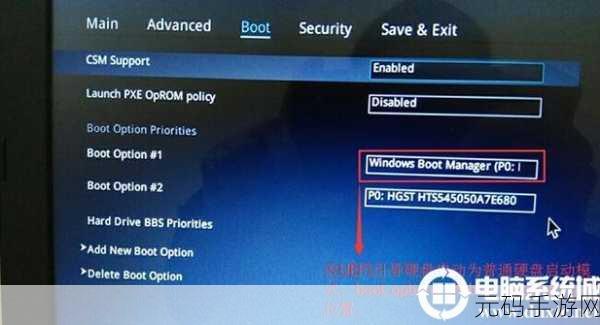
完成上述设置后,记得保存更改并退出 BIOS,按 F10 键可以保存并退出。
需要注意的是,在进行 BIOS 设置更改时,一定要谨慎操作,确保您清楚自己在做什么,如果操作不当,可能会导致电脑无法正常启动等问题。
按照以上步骤,您就能够顺利打开华硕笔记本的 CSM Support 了,希望这篇攻略能够对您有所帮助,让您的华硕笔记本更好地为您服务。
文章参考来源:华硕官方技术支持文档及相关用户论坛交流。









